Witam,
Progrqmuję w PHP.
Do tej pory pracowałem na komputerze stacjonarnym na Windows (8gb tam, 1tb HDD, i5).
Planuję zakup laptopa - robi się ciepło i chce coś przenośnego.
Myślę nad macbookiem z 2015 15". Słyszałem że MacBooki szybki nie tanieją więc za kilka lat sprzedałbym go i wymienił na nowszy. Nie chce kupować nowego laptopa z windowsem bo potem go już raczej nie sprzedam. MacBook ten ma 16gb RAM, 256 SSD, i7, 15 cali. Chce wykorzystywać go na zewnątrz więc chciałbym też wiedzieć czy ma wystarczająco jasny ekran. Mieliście z nim jakieś doświadczenia? Co sądzicie o tym sprzęcie?
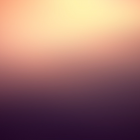
- Rejestracja:prawie 5 lat
- Ostatnio:prawie 3 lata
- Postów:28

- Rejestracja:prawie 10 lat
- Ostatnio:ponad 4 lata
- Lokalizacja:Piwnica
- Postów:7697
Jak chcesz być prawdziwym poważanym programistą to musisz mieć maka i kropka.

- Rejestracja:około 6 lat
- Ostatnio:około 3 lata
- Postów:2206
Ty pytasz o radę czy szukasz potwierdzenia swojego głupiego wyboru? Nie rozumiem, dlaczego nie masz sprzedać laptopa z Windowsem? Rozumiem, że chcesz na nim popracować 4 lata i sprzedać jako eksponad muzealny? Poszukaj w historii, było tu takich więcej i jest dużo wątków na forum w tym temacie.

- Rejestracja:około 10 lat
- Ostatnio:około 2 lata
- Lokalizacja:Chorzów
- Postów:1670
Na zewnątrz do programowania latem to jeszcze ekranu do laptopa nie wymyślili. Są niby już monitory z e-ink ale kosztują 1300 USD+.
Chyba, że to dla szpanu to wtedy zdecydowanie Mac.

- Rejestracja:prawie 22 lata
- Ostatnio:około 2 godziny
- Postów:6635
Velrin Black napisał(a):
Co sądzicie o tym sprzęcie?
Sądzę, że parametry niezłe jak na MacBooka.
Ale rocznik trochę odstrasza...
Nowy, czy używany?
Jak używany, to poczytaj: Zakup macbooka
No i jeśli to Twój pierwszy komputer z systemem Mac OS X, to z góry polecam w to nie wchodzić.
Apple i jego system nie da Ci więcej, niż sprzęt z Windowsem na pokładzie. Nie będziesz musiał też zmieniać nawyków na niszowe...
Przeglądnij w wolnym czasie :] W nienawiści do Apple zostaliśmy wychowani
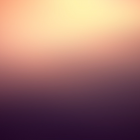

- Rejestracja:prawie 12 lat
- Ostatnio:prawie 5 lat
- Lokalizacja:Warszawa
- Postów:1683
Słaby pomysł - lepiej brać maszynę z UNIXem
- Rejestracja:ponad 8 lat
- Ostatnio:ponad 4 lata
Programujesz w PHP na Windowsie? :p Olej maka i windowsa, i kup sobie porządnego thinkpada albo jakiegoś fajnego xps'a i zainstaluj linuxa. KDE Neon z jakąś fajną nakładką albo Manjaro spoko. Twój PHP będzie się tam czuł jak ryba w wodzie, a nie dusił na jakimś makowym windowsie :)

- Rejestracja:około 8 lat
- Ostatnio:około rok
- Postów:559
Musisz też wiedzieć że cenie używanego maka, kupisz już przyzwoity nowy laptop z Windowsem.
Ranking laptopów
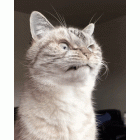
- Rejestracja:prawie 6 lat
- Ostatnio:prawie 4 lata
- Lokalizacja:Warszawa
- Postów:2918
Velrin Black napisał(a):
Myślę nad macbookiem z 2015 15". Słyszałem że MacBooki szybki nie tanieją więc za kilka lat sprzedałbym go i wymienił na nowszy
https://appleinsider.com/articles/20/05/12/apple-adds-2013-and-2014-macbook-air-pro-models-to-vintage-and-obsolete-list
Apple adds 2013 and 2014 MacBook Air, Pro models to vintage and obsolete list
Info/wyjaśnienie ze strony serwisowej Apple
Apple has discontinued all hardware service for obsolete products, with no exceptions. Service providers cannot order parts for obsolete products.
Jeszcze do niedawna Apple dawało 7 lat życia sewisowego od momentu zakończenia sprzedaży modeli. Kasa, kryzys, kasa, za rok ten nietani macbook kiedy coś się zepsuje nie będzie już przyjęty do serwisu ani nie będą dostępne części.
 PHP
PHP 